Kako vstaviti sliko v risbo v Autocad

- 1304
- 197
- Clinton Boehm
To ne pomeni, da je vstavljanje slike v avtomobilski krog pogosta stvar in še več. Toda nenadoma imate primer - fotografija, risanje - predmet, ki ga je treba tehnično formalizirati v risbi. Ali želite vstaviti logotip oblikovalske organizacije - razvijalca risbe. V teh primerih lahko sposobnost postavitve slike celotnemu delu daje dodaten impulz, še večji razred.

Izbrati morate le pravi način delovanja samega programa, v katerem se bo slika slike odvijala v avtomobilu. Priporočljivo je, da to storite v načinu postavitve, nameravate posebej za tiskanje in brez motečega dela v modelu, vstavljenem v vstavljeno. Po drugi strani pa, če je vložek pomožni in samo pomaga pri razvoju, potem je logično, da ga izvajamo, nasprotno, v načinu modela. Vsekakor bosta vrstni red dela in uporabljeni ukazi enaki.
Obstaja še ena pomembna točka - pred vstavitvijo slike v avtomobilski lonček ugotovite, kateri grafični format ima sliko, rastrski ali vektor. Formati so v bistvu različni, zanje razlikujejo in ekipe vložkov.
Vstavljanje rastrske slike
Če želite rešiti vprašanje, kako vstaviti rastrsko sliko v prometno nesrečo, je zasnovan ukaz slike, ki ga lahko v Autocad pokličete na več načinov, meni pa vključuje, vključno z dodatnimi parametri.
Če želite vstaviti sliko, potrebujete:
- V odprtem projektu gremo na zavihek "Vstavi".
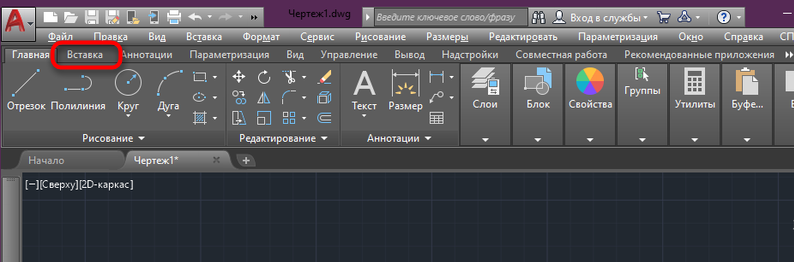
- Tu razkrivamo razdelek "povezava" in kliknite "Attac in druge formate).
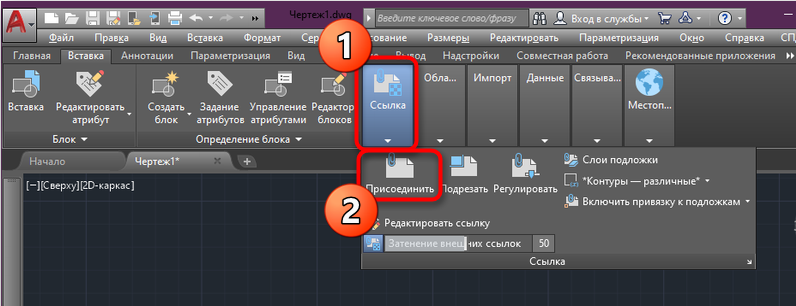
- V oknu vgrajenega prevodnika iščemo želeno datoteko in jo odpremo s pritiskom na ustrezen gumb (datoteke lahko razvrstite po vrsti za lažje iskanje).
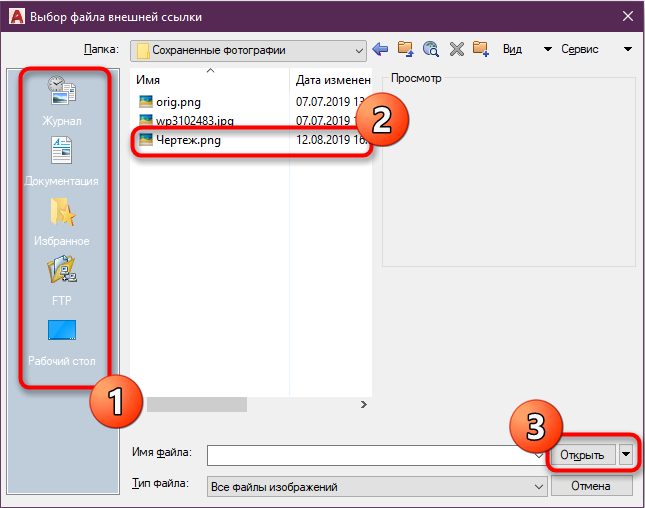
- V oknu Nastavitve okna mora slika v bloku "Naloga Route" mora izbrati pravo možnost. Izbira parametra "relativna pot" je primerna, ko je slika shranjena v istem katalogu s projektom, v tem primeru pa objekt ne bo izgubljen med drugimi datotekami in povezava bo vedno pomembna. Če je navedena "neposredna pot", morate poskusiti tako, da se v prihodnosti slika ne seli nikjer, od takrat pa jo bo treba znova dodati.
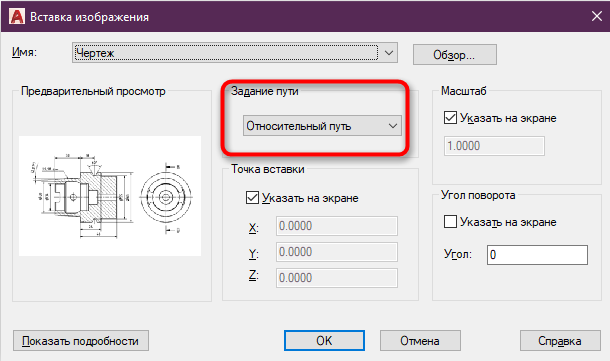
- Lestvice tukaj ni mogoče dotakniti, če je enaka enemu ali med tem, ko bomo pustili ta korak, se bomo k njej vrnili kasneje (kako pravilno konfigurirati parameter, bomo upoštevali kasneje).
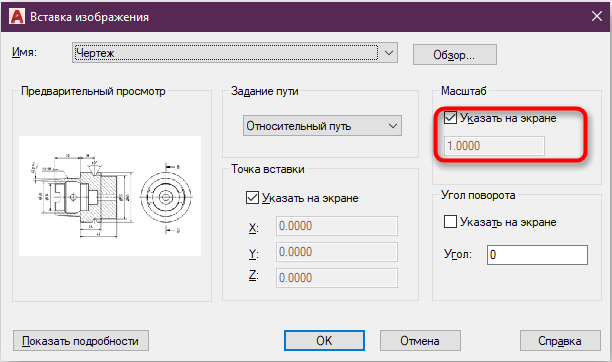
- Ko je konfiguracija zaključena, kliknite "V redu" in slika bo dodana na delovno območje programa. Na voljo bo kazalec, ki ureja lestvico predmeta (lahko vnesete tudi pravo številko).
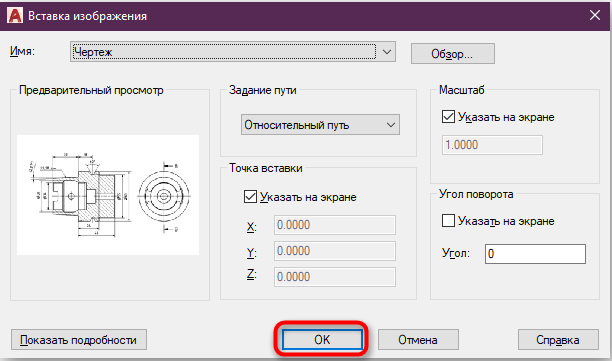
- Pripravljen. Slika zdaj v projektu. Podobno lahko dodate več slik, za katere boste morali konfigurirati tudi lestvico, položaj in nastaviti pot.
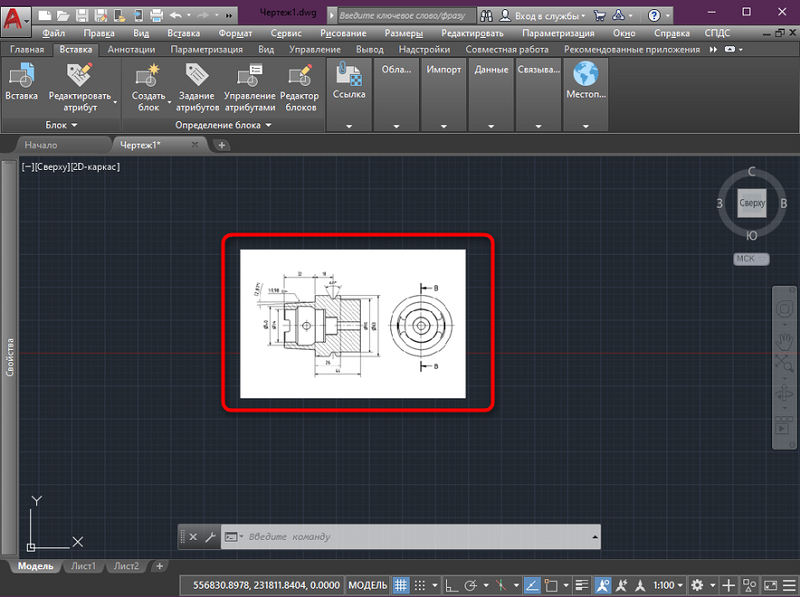
Če želite vstaviti sliko, lahko uporabite tudi ukazno okno, kjer morate poklicati ukaz slike.
Obstajajo tudi drugi načini za nalaganje slike v projekt, na primer povlečenje predmeta neposredno iz prevodnika v delovno območje programa ali standardni način kopiranja (kliknite Ctrl+C, ki poudarja element v prevodniku za kopiranje Pojdite do okna programa in pritisnite Ctrl+V, da se vstavite). Ne glede na izbrano metodo bo treba nastaviti zgornje parametre.
Prilagodimo lestvico
Pogosto je treba konfigurirati dimenzije risbe, na primer ste dodali risbo JPG in označuje dimenzije. Če želite konfigurirati lestvico, naredimo naslednje:
- Izberite katero koli od vrstic na sliki (po možnosti dlje), označene v milimetrih ali PR.
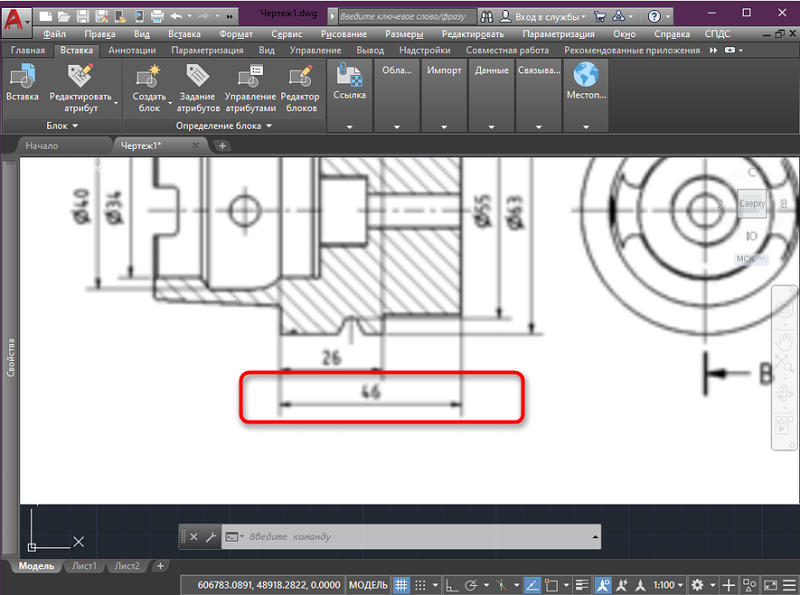
- Na zavihku »Risba« izberite orodje »Segment« in s pomočjo pripravimo črto, ki je navedena na sliki, in vnesemo podatke v želeno polje.
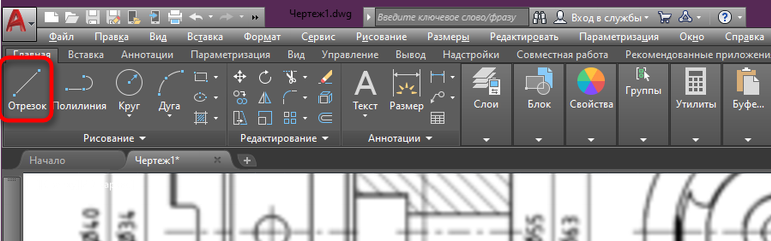
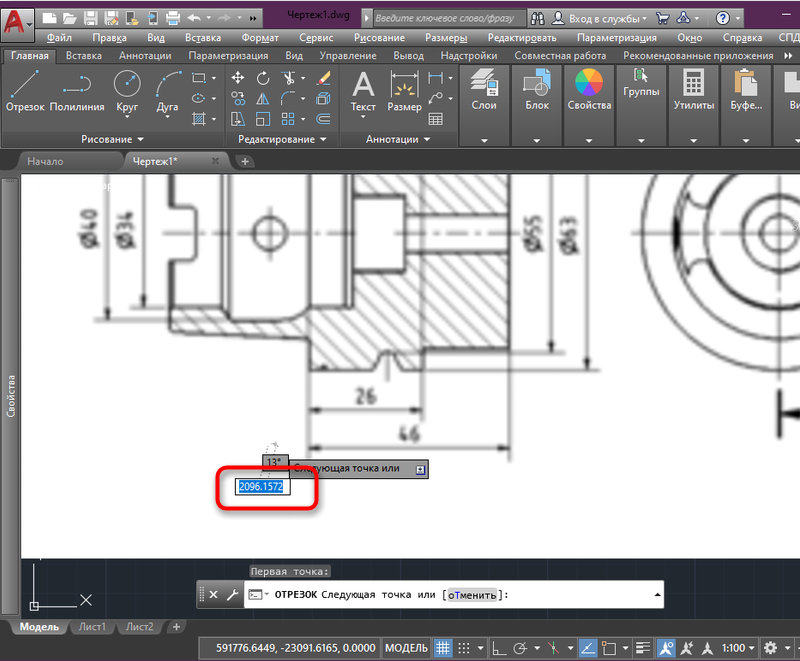
- Zdaj celotno sliko izpostavimo s pritiskom na okvir, medtem ko bo postala modra, kliknite PKM in v kontekstnem meniju izberite "Smeh".
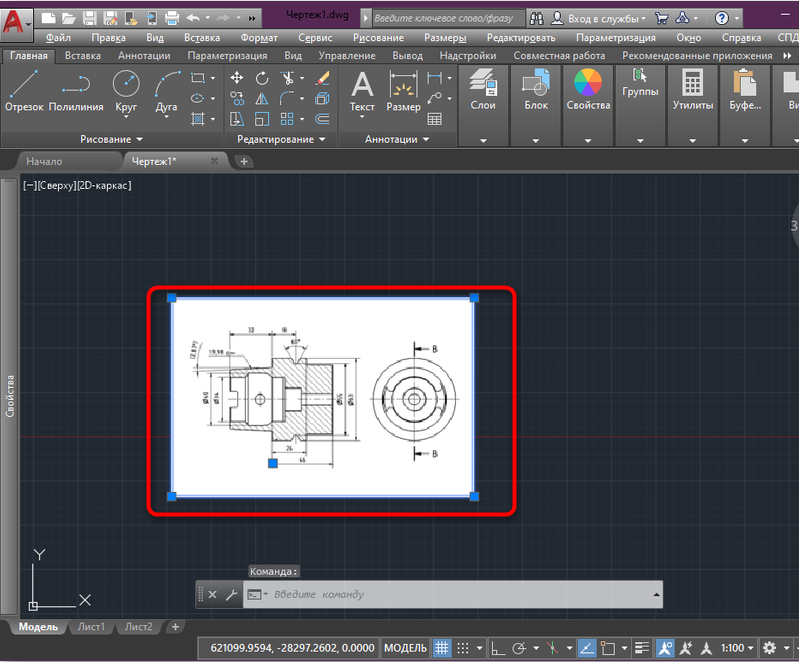
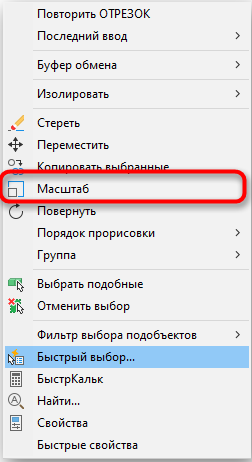
- Nastavimo začetek segmenta za osnovno točko, nato pa kliknite na ukazno vrstico "Podporni razdelek". Nastavite ga z dolžino celotne črte, nato pa navedite zadnjo točko segmenta.
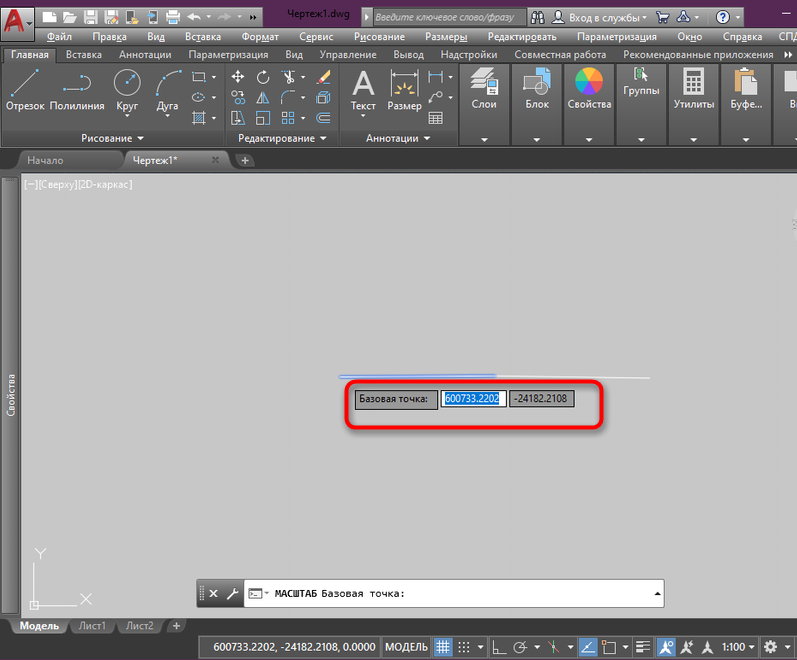
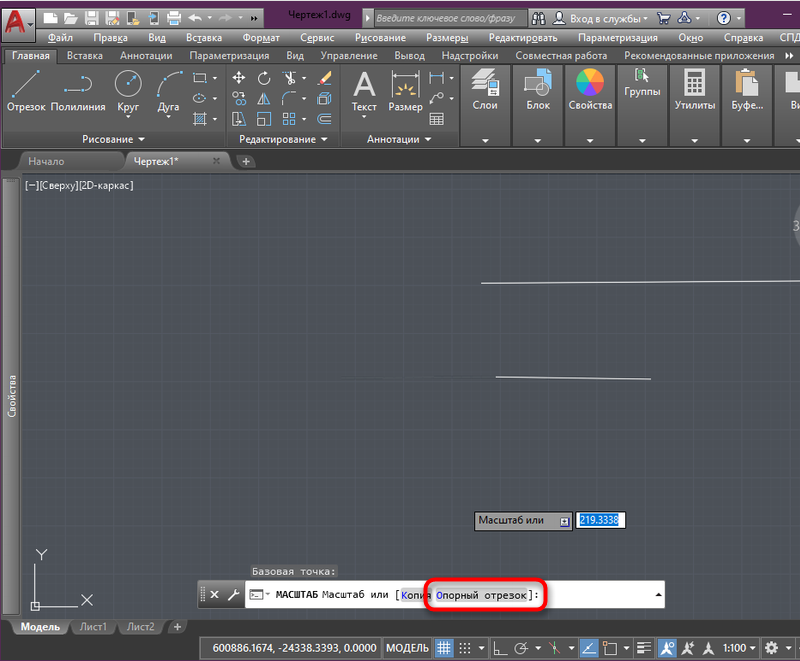
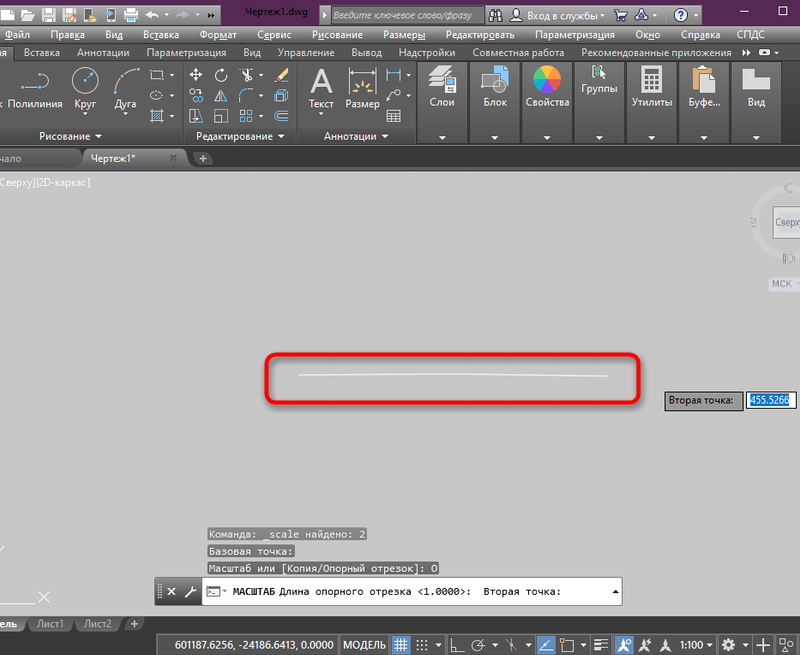
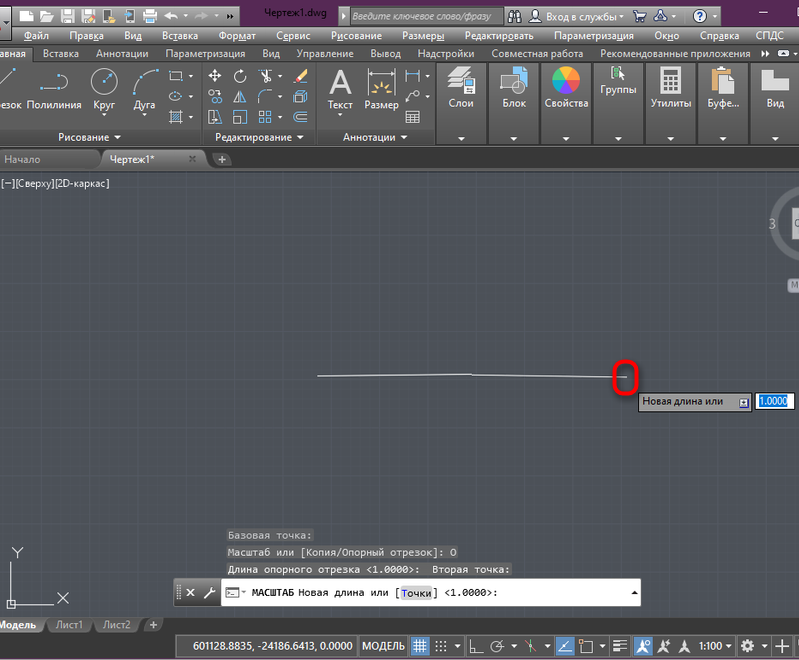
- Pripravljen. Risba bo ustrezala določenim parametrom, pa tudi narisana črta za vzorec.
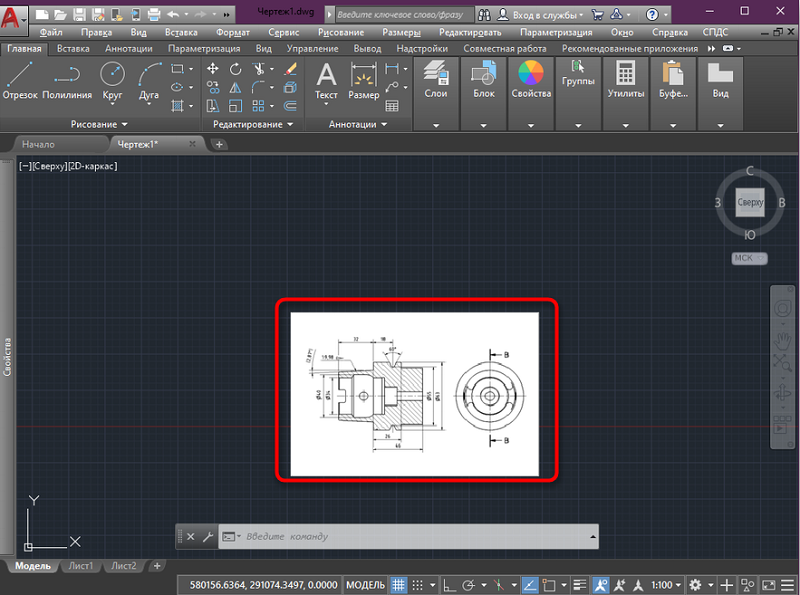
Konfiguriramo z ozadjem
Zelo priročno je naliti slike brez ozadja, a ker je običajno pritrjeno na sliko, v nekaterih primerih pa v primerjavi z glavnim delom projekta ni potrebno, se uporabijo možnosti združitve z ozadjem. Da to naredimo, nastopamo:
- Izberite predmet, po katerem se bodo prikazala orodja za nadzor vzorca.
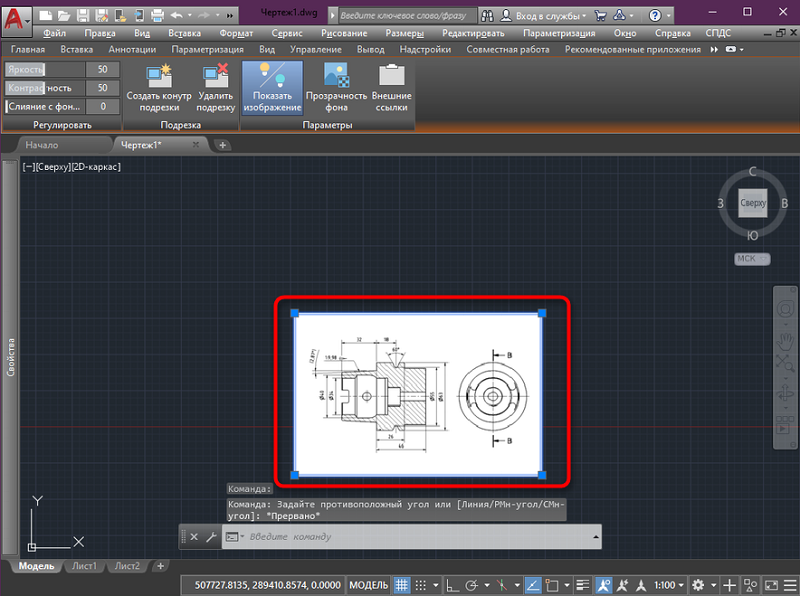
- Kliknite "Združitev z ozadjem" in ne da bi sprostili gumbe miške, drsnik premaknite na desno na želeno razdaljo.
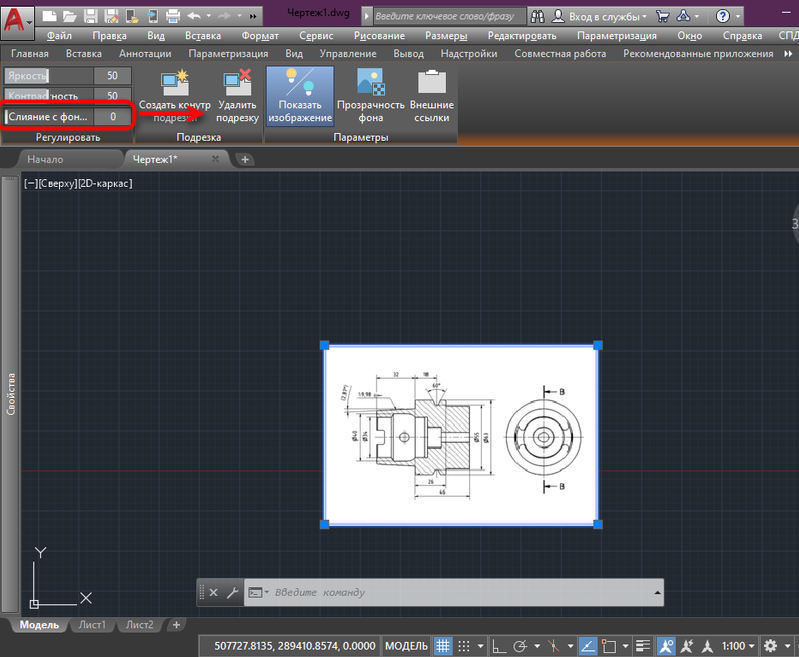
- Prilagodimo in izberemo primerno intenzivnost in pogledamo spreminjajoče se ozadje predmeta v skladu z ozadjem celotnega projekta. Na enak način lahko storite s svetlostjo in kontrastom.
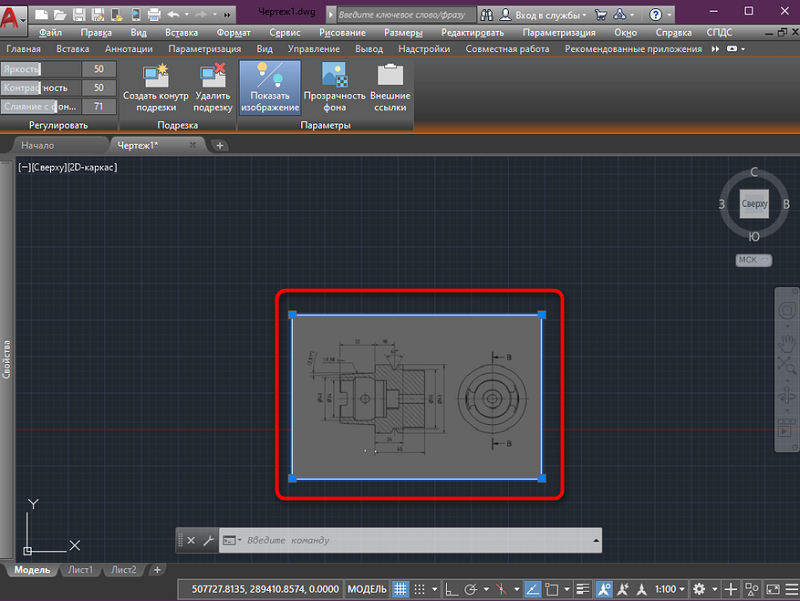
Ustvarite rezalno vezje
Če je treba rezati ločene dele vzdolž robov, odstraniti presežek, uporabite program vgrajenega programa:
- Izberemo datoteko in izberemo "Ustvari rezalno vezje".
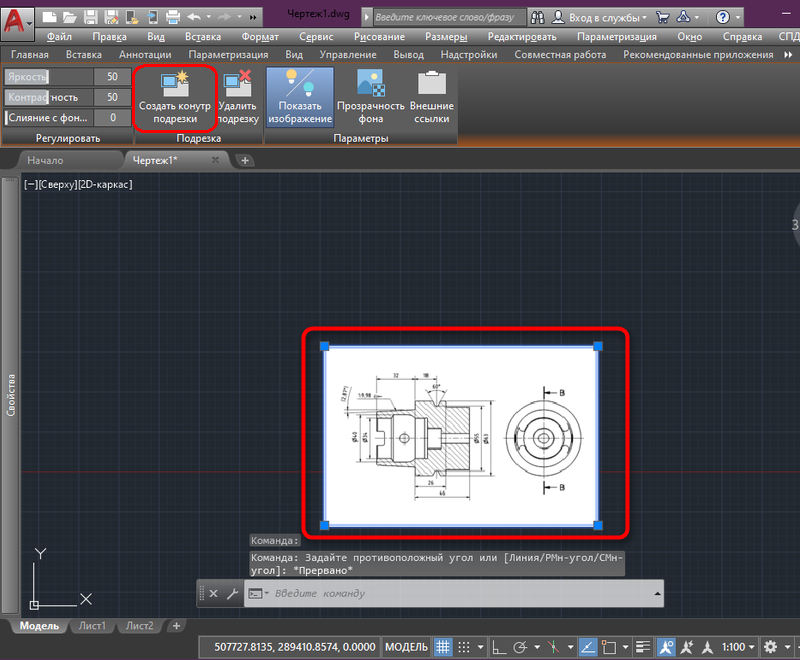
- Z uporabo kazalca, ki se pojavi, izberite območje, ki ga potrebujemo (ohranjeno bo, ostalo pa bo odrezano).
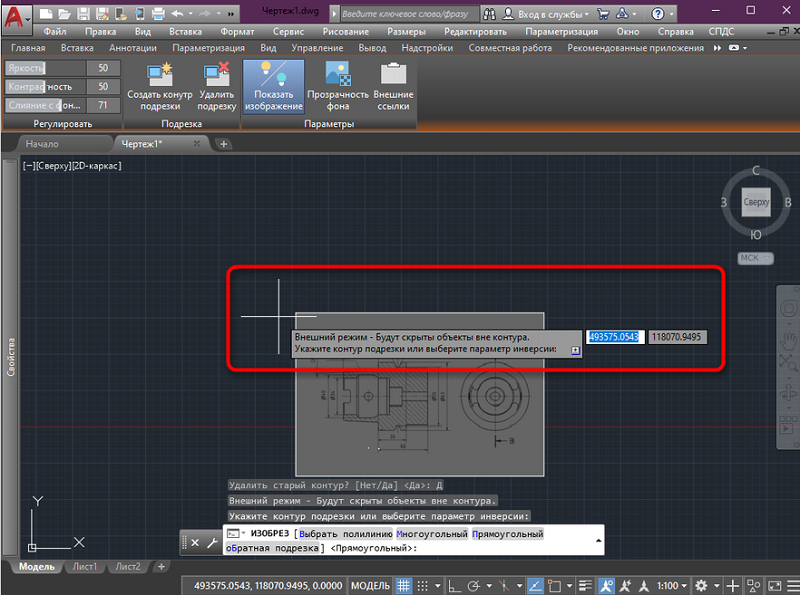
- Rezultat obloge si lahko ogledate (za preklic dejanja uporabimo kombinacijo Ctrl+Z).
Obrnite sliko
Na delovnem območju bo dodan standardni predmet z običajnim obratom 0 °, vendar je morda treba pri risbi prikazan drugače. Za obračanje:
- Objekt izpostavimo in v kontekstnem meniju kliknemo enega od vogalov PKM, izberite možnost "Turn".
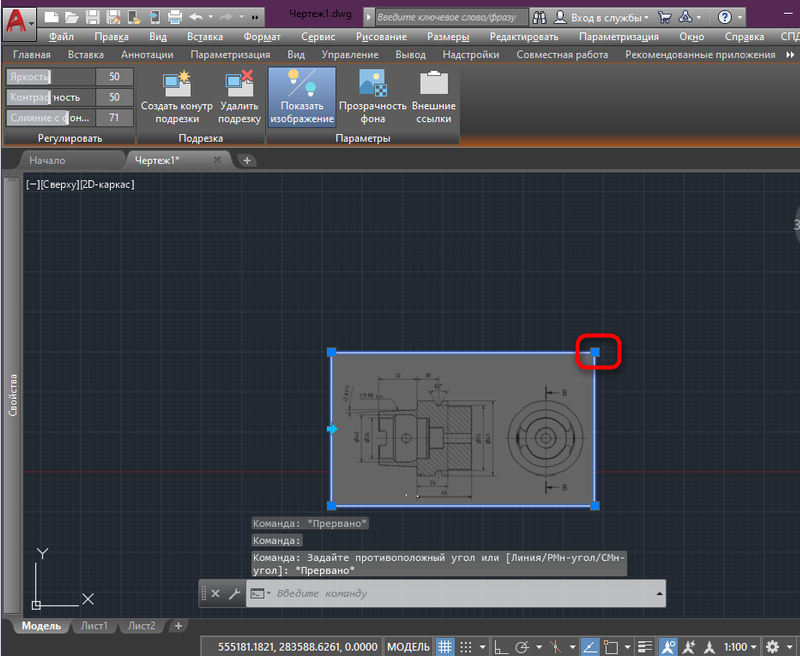

- Pri obračanju smo postavili osnovno točko, ki ostane na mestu.
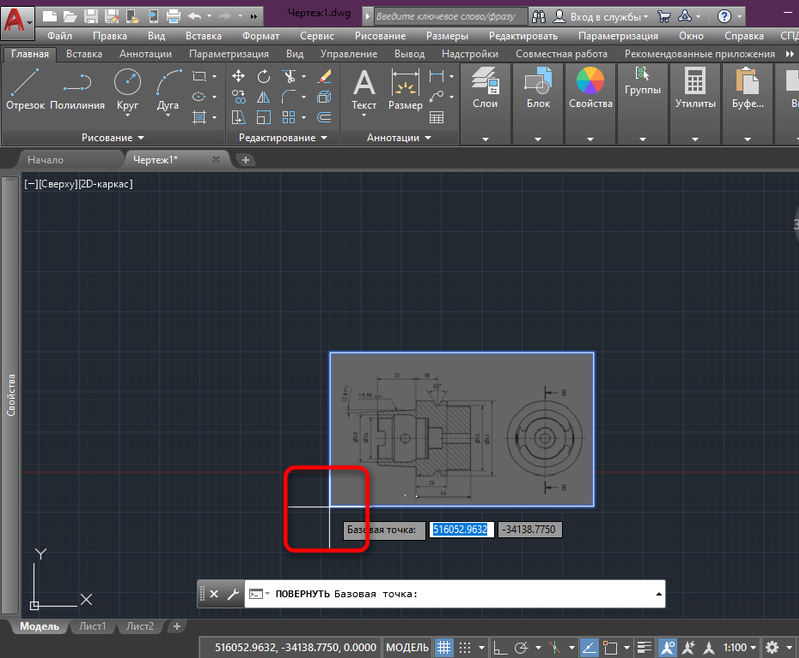
- Obrnimo ga na pravo število stopinj ali jih vnesemo v ustrezno polje.
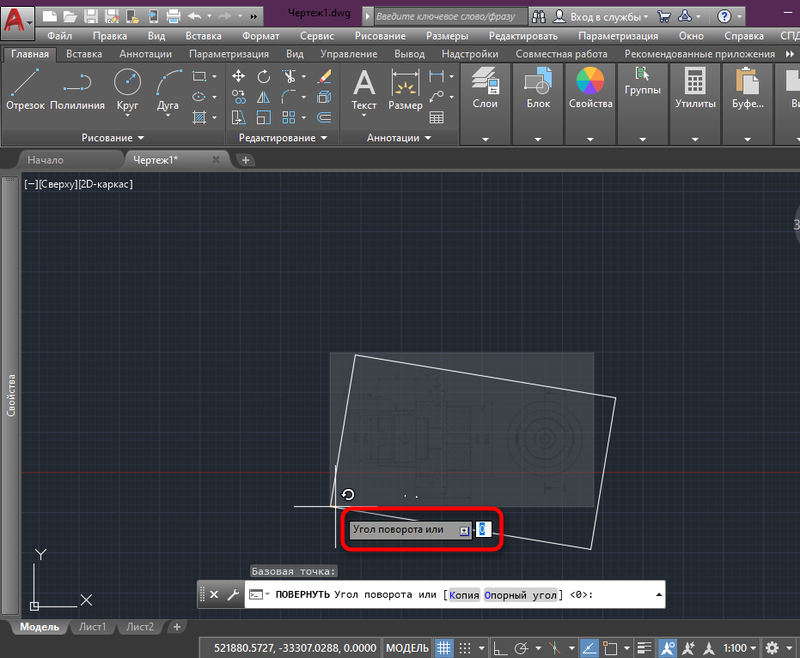
- Kliknite LKM ali vnesite za uporabo sprememb.
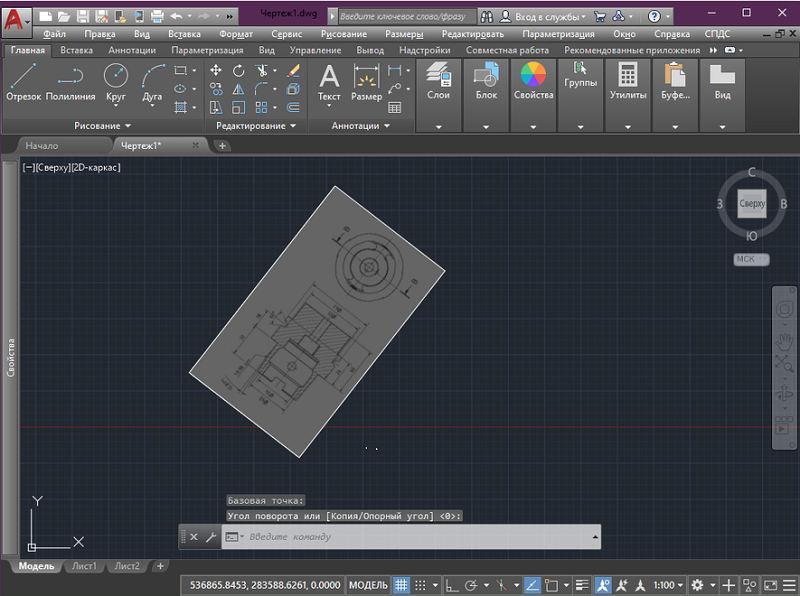
Prikaz vezij in tiskanje za tiskanje
Naša risba je pridobila bela kontura, ki med tiskanjem postane črna. Če je potrebno, da orisana vrstica ni prikazana ali ni prikazana v tisku, uporabimo ustrezen parameter, za katerega:
- Gremo na zavihek INSERT.

- V razdelku "povezava" izberite Contours - Različne ".
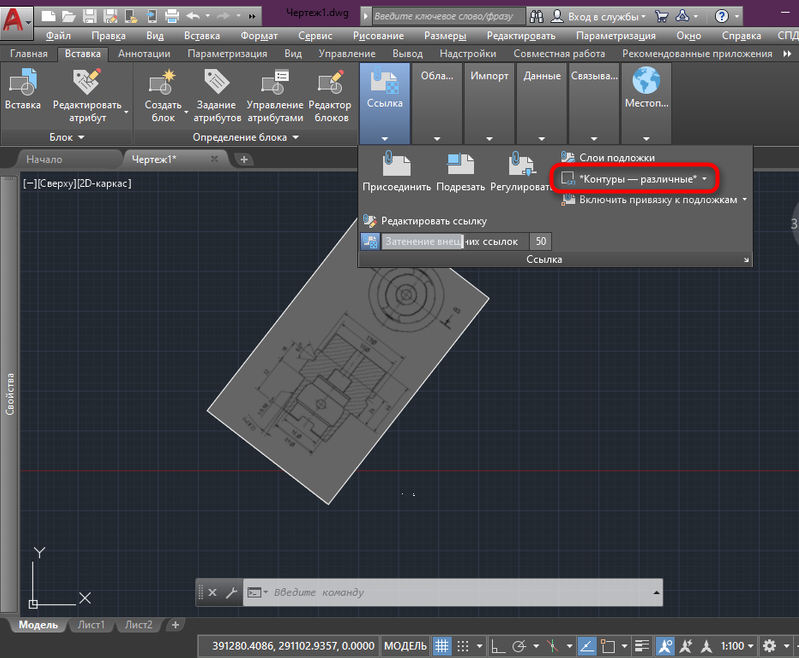
- Tu lahko skrijete konture, jih prikažete in prikažete ali prikažete, vendar jih ne vzamete za tiskanje.
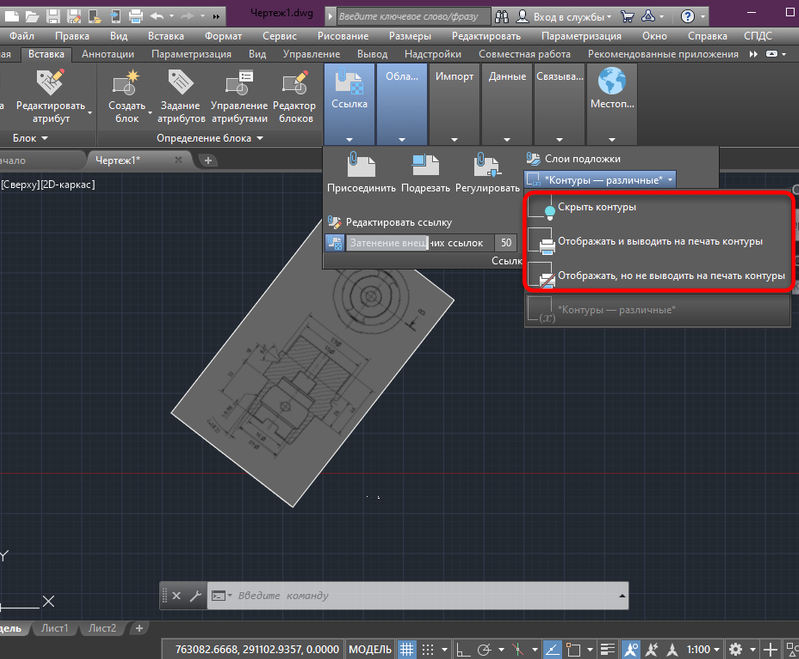
Vstavi vektorsko sliko
Spominjamo vas, da avtomobilski lonček ustvarja tudi vektorske slike - to je zagotovilo, da bo izjemno kompakten in bo zagotovil največjo hitrost predvajanja na zaslonu.
Imate priložnost, da v risbo vstavite vektorsko sliko enega od treh vektorskih formatov:
- WMF - Metafails - Datoteke, vključene v paket Microsoft Office;
- ASIC (SAT) - posebne besedilne datoteke (ASCII) za predstavljanje geometrijskih predmetov;
- 3D Studio (3DS) - Datoteke 3D Max Studio Three -dimensional Modeling Program.
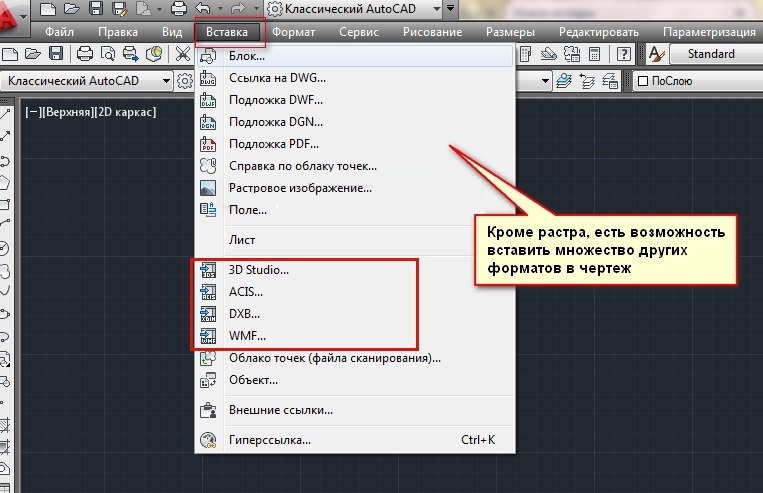
Že sam postopek za vstavljanje vektorske slike v risbo avtomobilskega kroka se imenuje uvoz in je namenjen temu "uvozi", ki ga lahko najdete tudi v orodni vrstici "vstavljanje" ("vstavi") ali v "vstavki" "Meni. Možno je tudi zagnati vložek prek ukazne vrstice "uvozi".
Uporaba ukaza je zelo preprosta - odpre se standardno okno za izbiro oken s trdega diska računalnika. Po izbiri datoteke in pritisku na gumb "Odpri" se njegova vsebina vstavi v AutoCAD.
Na take načine lahko vstavite/uvozite sliko v projekt Autocade in zdaj veste, kako to storiti. Vam je uspelo dodati sliko? Na temo so bila kakršna koli vprašanja? Pišite o tem v komentarjih.

